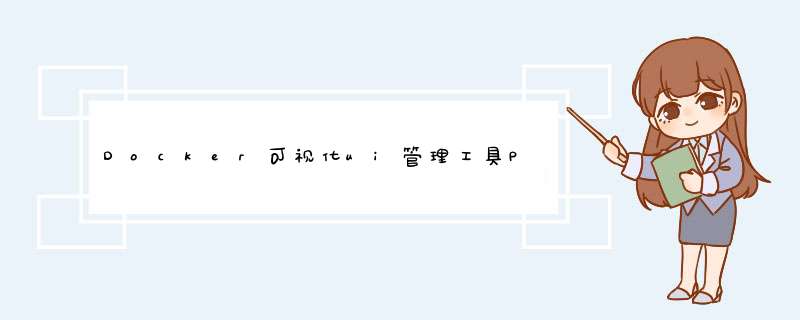
Portainer是一款优秀的Docker图形化管理工具,提供状态显示面板、应用模板快速部署、容器镜像网络数据卷的基本 *** 作(包括上传下载镜像,创建容器等 *** 作)、事件日志显示、容器控制台 *** 作、Swarm集群和服务等集中管理和 *** 作、登录用户管理和控制等功能。功能十分全面,安装起来也非常的简单,推荐给大家。
1、下载Portainer镜像
搜索portainer镜像:
[root@iZbp13sno1lc2yxlhjc4b3Z /]# docker search portainer
NAME DESCRIPTION STARS OFFICIAL AUTOMATED
portainer/portainer Making Docker management easy. https://porta… 1580
下载portainer镜像:
[root@iZbp13sno1lc2yxlhjc4b3Z /]# docker pull portainer/portainer
Using default tag: latest
latest: Pulling from portainer/portainer
d1e017099d17: Pull complete
2、创建Portainer容器
[root@iZbp13sno1lc2yxlhjc4b3Z /]# docker run -d -p 8080:9000 --restart=always -v /var/run/docker.sock:/var/run/docker.sock --name prtainer portainer/portainer
a2276dd283850ba081602ab89ca980003ae8aa7fd0e237f6c0236163998865f0
容器创建成功后,portainer安装完成。
3、Portainer管理界面
浏览器输入地址:http://192.168.2.130:8080,进入portainer界面。
首次登录,需要你创建管理员admin的密码,我们输入12345678:
密码创建好后,进入docker连接管理界面:
可以选择管理本地Local和远程Remote的Docker两个选项,我们安装在本机,直接选择Local,然后Connect进入管理界面:
继续点击右边的local条目,进入容器管理界面:
可以看到,这个管理界面的功能非常的丰富,有镜像、容器、网络等方面的直观统计,也可以对镜像、容器进行增删改查的 *** ,非常的方面。
点击左边菜单栏的Containers,打开容器管理界面,功能不要太多,简直太赞了!!!
以上就是本文的全部内容,希望对大家的学习有所帮助,也希望大家多多支持脚本之家。
欢迎分享,转载请注明来源:内存溢出

 微信扫一扫
微信扫一扫
 支付宝扫一扫
支付宝扫一扫
评论列表(0条)